Heute passiert alles im Internet, von Online-Kursen bis hin zu Büromeetings. Es wäre großartig, die entfernte Kultur zu nutzen, indem man sie aufzeichnet. Der offensichtliche Vorteil besteht darin, dass Sie später darauf zurückgreifen können, um später darauf zurückgreifen zu können. Wenn Sie Google Meet verwenden und Ihre Meetings aufzeichnen möchten, können Sie Google Meet-Meetings sowohl auf dem Desktop als auch auf Mobilgeräten aufzeichnen.
Beginnen wir mit der integrierten Option, die bereits in Google Meet verfügbar ist.
1. Nehmen Sie Google Meet mit der nativen Option in Google Workspace auf
Google Meet verfügt über eine integrierte Option zum Aufzeichnen von Besprechungen, jedoch nur für kostenpflichtige Workspace-Benutzer. Es ist für Business Standard-, Business Plus-, Enterprise- und Education Plus-Pläne verfügbar. Wenn Sie also den kostenlosen Plan oder den Business Starter-Plan haben, wird diese Option möglicherweise nicht angezeigt. Sie können mit Aufnahmetools von Drittanbietern fortfahren, die ich später bespreche.
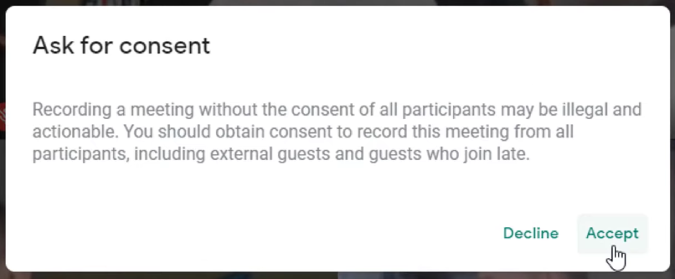
Bevor Sie beginnen, denken Sie daran, dass, wenn Sie nicht der Gastgeber des Meetings sind, der Gastgeber um Erlaubnis gebeten wird, wenn Sie mit der Aufzeichnung beginnen. Die Aufzeichnung wird gestartet, wenn der Host die Erlaubnis erteilt, indem er auf die Eingabeaufforderung antwortet. Außerdem werden alle Teilnehmer des Meetings darüber benachrichtigt, dass Sie das Google Meet-Meeting aufzeichnen. Das Anpinnen von Personen, Eröffnungsunterschriften usw. werden jedoch nicht aufgezeichnet. Davon abgesehen können Sie wie folgt auf Google Meet aufnehmen.
1. Während Sie sich im Meeting befinden, klicken Sie auf Aktivitäten > Aufzeichnung > Aufzeichnung starten und Start .
2. Wenn Sie nicht der Gastgeber des Meetings sind, wird der Gastgeber aufgefordert, Ihre Aufzeichnungsanfrage anzunehmen. Sobald der Gastgeber auf Akzeptieren klickt , wird die Aufzeichnung gestartet. Außerdem werden alle Personen in der Besprechung benachrichtigt, dass ihre Besprechung aufgezeichnet wird.
3. Wenn Sie fertig sind, klicken Sie in der unteren Leiste auf Aufnahme stoppen und im Popup-Fenster zur Bestätigung erneut auf Aufnahme stoppen. Die Aufzeichnung wird automatisch beendet, wenn alle das Meeting verlassen.
4. Das aufgezeichnete Video wird im Ordner „ Meet-Aufzeichnungen “ des Organisators in Google Drive gespeichert . Eine E-Mail wird Ihnen und dem Gastgeber des Meetings für den Zugriff zugesandt.
5. Wenn es sich um ein geplantes Meeting handelt, wird der Link zum Google Kalender-Termin hinzugefügt. Damit alle Personen, die auf dieses Besprechungsereignis zugreifen können, auch auf die Aufzeichnung zugreifen können.
Wenn Sie den unterstützten Plan verwenden, aber nicht auf die Aufzeichnungsoption zugreifen können, vergewissern Sie sich, dass Sie die Aufzeichnung in der Admin-Konsole aktiviert haben. Öffnen Sie dazu die Admin-Konsole > Apps > Google Workspace > Google Meet und klicken Sie auf Meet-Videoeinstellungen . Klicken Sie dann auf Aufzeichnung und aktivieren Sie das Kontrollkästchen Personen ihre Besprechungen aufzeichnen lassen . Änderungen werden auf Organisationsebene innerhalb weniger Minuten bis zu 24 Stunden vorgenommen.
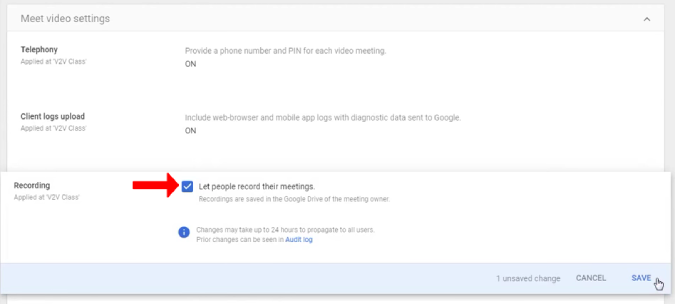
Die eingebaute Option hat einige Nachteile. Es ist nicht für alle verfügbar und speichert das aufgezeichnete Video im Google Drive des Organisators statt in Ihrem. So können nicht nur Sie, sondern alle Personen im Meeting auf Ihre Aufzeichnungen zugreifen.
2. VMaker | Bildschirmaufnahme-Tool
Ich habe viele Bildschirmaufzeichnungstools ausprobiert und bin schließlich aus zwei Gründen bei Vmaker gelandet. Erstens zeichnet es sowohl das Systemaudio als auch das Mikrofonaudio gleichzeitig auf. So können Sie sowohl Ihre Stimme als auch die Ihres Teams im Meeting hören. Zweitens gibt es keine Wasserzeichen und Anzeigen. Die App bietet kostenlose Aufnahmen für bis zu 720p. Sie müssen das Starterpaket für 4k-Aufnahmen, Bildschirmanmerkungen usw. erwerben. Sie bieten auch ein Teampaket für geplante Aufnahmen, Zusammenarbeit in Echtzeit usw.
Der kostenlose Plan ist jedoch gut genug, um Google Meet-Meetings aufzuzeichnen. Hier ist wie.
1. Installieren Sie zuerst die Chrome- Erweiterung Vmaker aus dem Chrome Web Store.
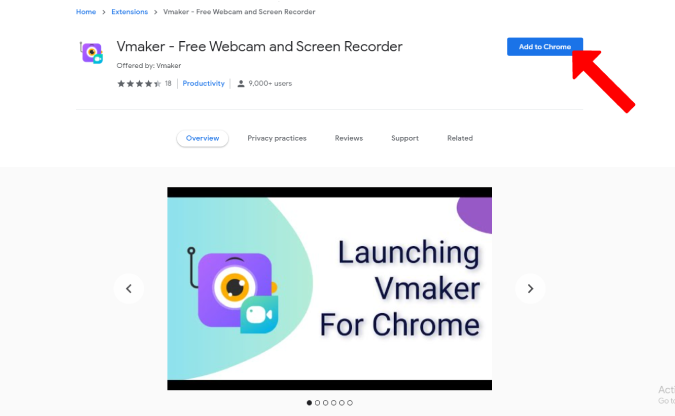
2. Klicken Sie nun auf das Erweiterungssymbol in der oberen rechten Ecke und wählen Sie dann Vmaker aus .
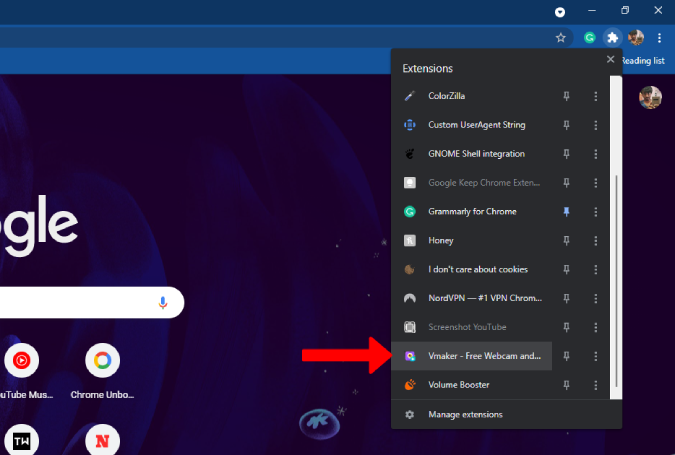
3. Es öffnet sich ein Popup-Menü, in dem Sie sich beim Dienst anmelden können.
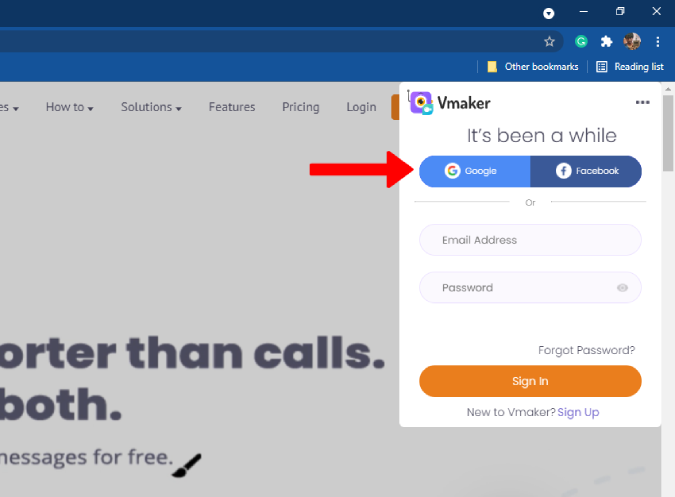
4. Klicken Sie nach der Anmeldung erneut auf die Vmaker-Erweiterung. Dadurch werden die Kamera- und Mikrofonberechtigungen abgefragt. Gewähren Sie sie, indem Sie auf die Schaltfläche Zulassen klicken .
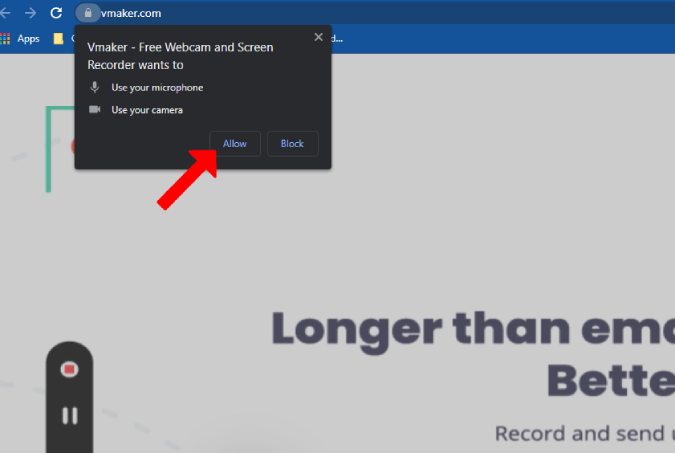
5. Die Einrichtung ist abgeschlossen und Sie können loslegen. Klicken Sie zum Aufzeichnen auf die Vmaker-Erweiterung in der oberen rechten Ecke, während Sie sich im Meeting befinden. Dadurch wird das Überlaufmenü geöffnet, in dem Sie auswählen können, wie Sie aufnehmen möchten.
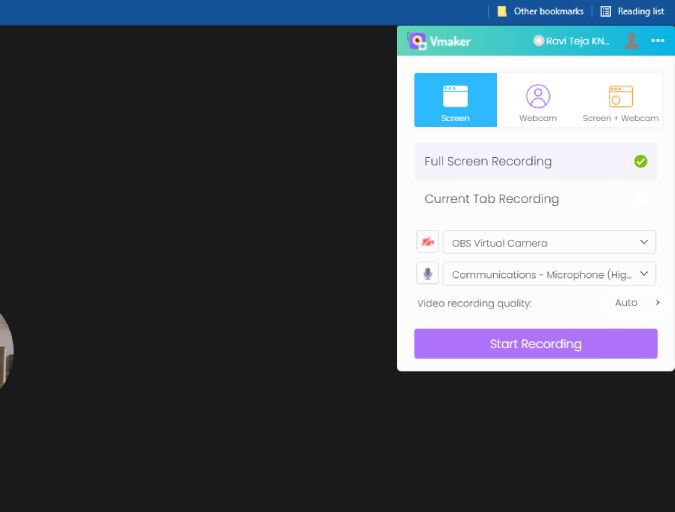
6. Oben im Menü können Sie auswählen, ob Sie Bildschirm, Kamera oder Bildschirm und Kamera aufzeichnen möchten. Sie können Bildschirm auswählen, während Sie Google Meet aufzeichnen. Wählen Sie außerdem aus, ob Sie den gesamten Bildschirm oder nur den Google Meet-Tab aufzeichnen möchten.
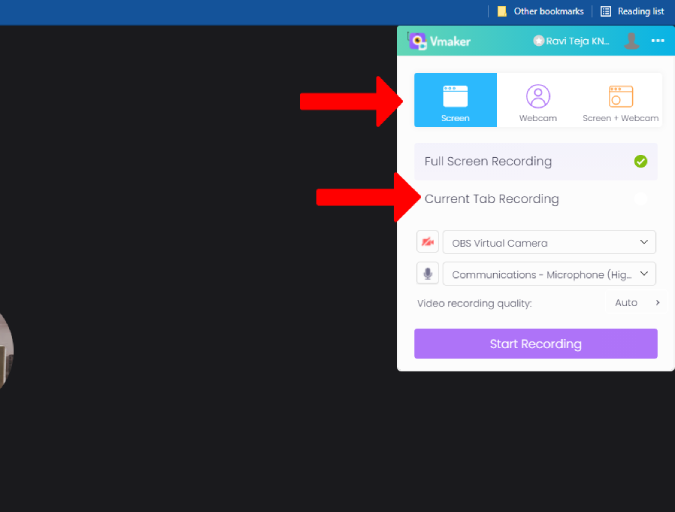
7. Wählen Sie dann das Mikrofon aus, wenn Sie Kopfhörer oder ein externes Mikrofon verwenden. Sie können auch die Videoqualität der Aufnahme ändern, indem Sie auf das Dropdown-Menü neben Videoaufnahmequalität klicken .
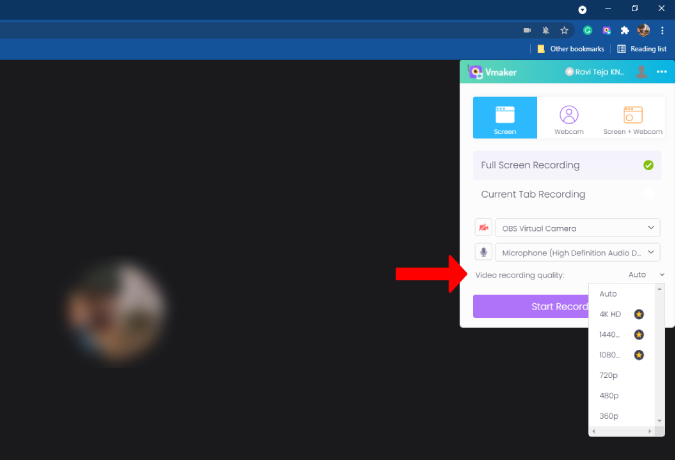
8. Wenn Sie mit dem Einrichten der Einstellungen fertig sind, klicken Sie auf Aufzeichnung starten .
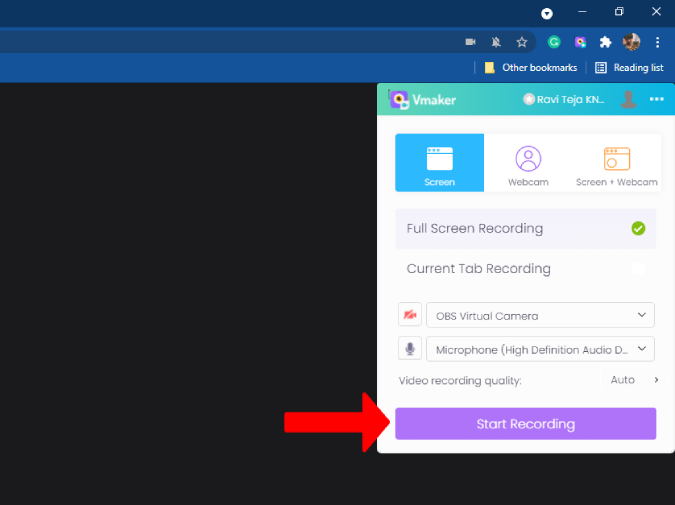
9. Im Gegensatz zur nativen Methode werden alle Aktionen wie Anheften, Untertitel, Öffnen des Chats usw. aufgezeichnet. Während der Aufzeichnung sehen Sie auf der linken Seite ein Widget mit Optionen zum Anhalten der Aufzeichnung, Löschen, Deaktivieren des Mikrofons usw. To Stoppen Sie die Aufnahme, klicken Sie auf das Aufnahmesymbol im Widget.
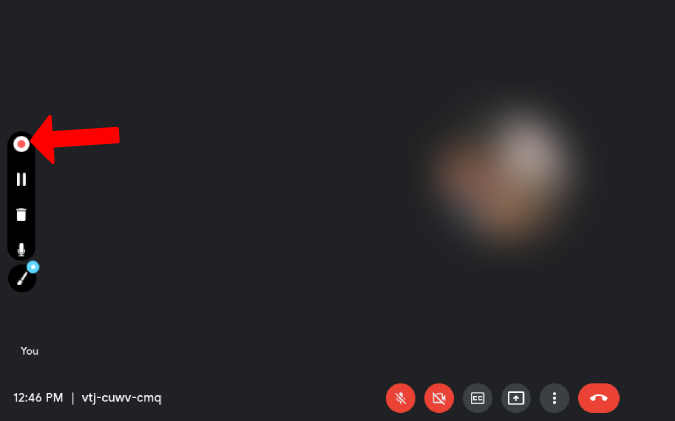
10. Dadurch werden Sie zu einem neuen Fenster weitergeleitet, in dem Sie Ihre Aufnahme abspielen können. Sie können nach unten scrollen und auf andere Optionen zugreifen, um die Google Meet-Aufzeichnung zu löschen, zu bearbeiten und herunterzuladen.
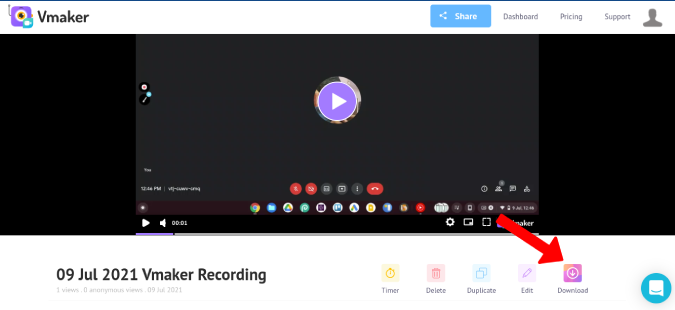
11. Sie können auf frühere Aufnahmen unter Vmaker Chrome-Erweiterung > Dreipunktmenü > Meine Videos zugreifen .
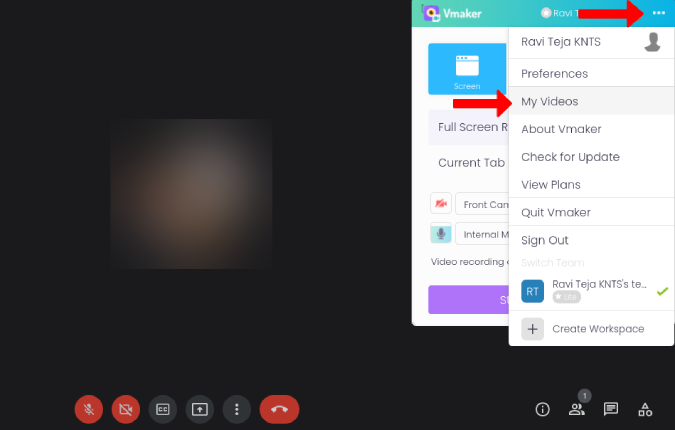
12. Dadurch wird das Vmaker-Dashboard geöffnet, in dem Sie auf alle Aufzeichnungen zugreifen können.
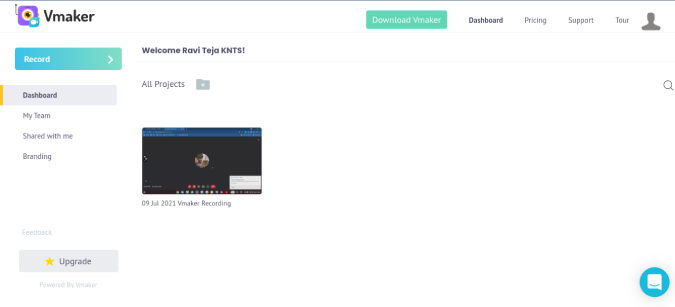
Obwohl die Vmaker Chrome-Erweiterung einfach zu verwenden und kostenlos ist, kann sie nicht in hoher Auflösung aufnehmen. Sie benötigen ein Upgrade auf ein Starterpaket, das 10 $/Monat kostet. Wenn Sie jedoch eine kostenlose Aufnahme in hoher Qualität bevorzugen, können Sie Dienste wie OBS Studio nutzen.
3. Verwenden von Obs Studio für eine bessere Videoqualität
1. Zuerst müssen Sie das OBS Studio herunterladen . Öffnen Sie nach dem Herunterladen die Datei und installieren Sie die OBS Studio-App wie jede andere Software. OBS Studio unterstützt Mac, Windows und Linux.
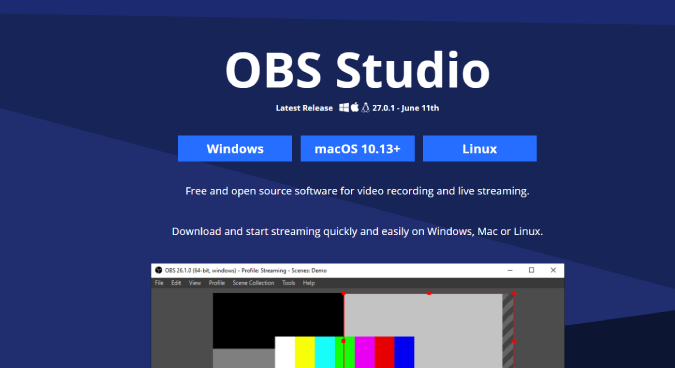
2. Starten Sie die Anwendung, sobald sie installiert ist. Öffnen Sie nun die Option Einstellungen in der rechten unteren Ecke der App.
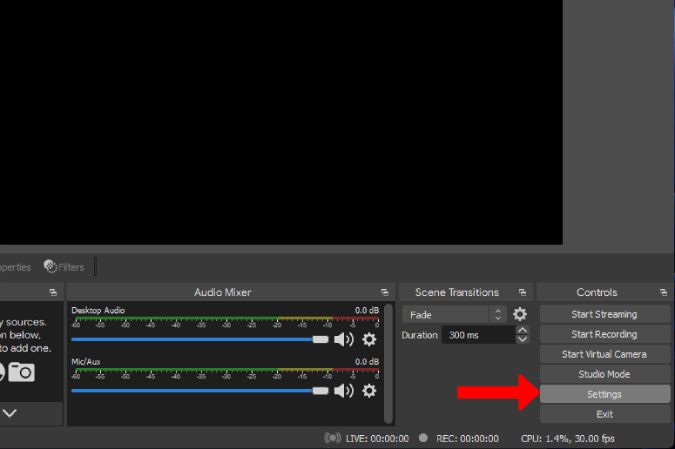
3. Wählen Sie hier die Option Video aus, um die Auflösung auszuwählen, in der Sie das Google Meet-Meeting aufzeichnen möchten. Standardmäßig ist sie auf hohe Auflösung eingestellt.
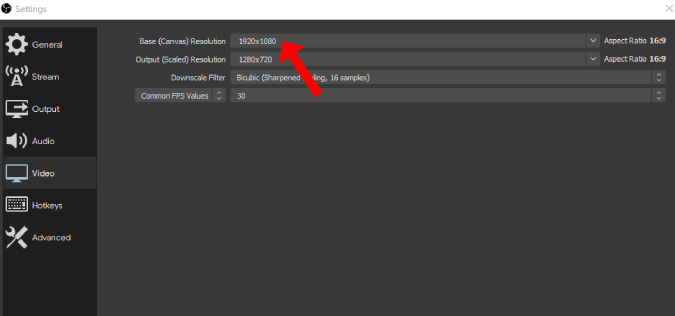
4. Gehen Sie dann zur Option Ausgabe , um das Aufnahmeformat und den Aufnahmepfad zu ändern. Wenn Sie fertig sind, klicken Sie auf OK , um die Änderungen zu speichern.
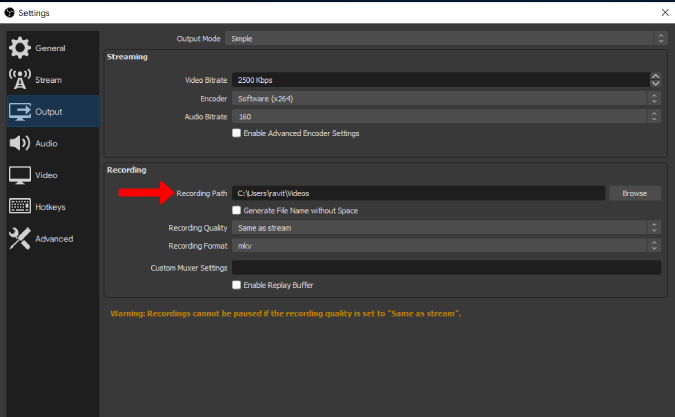
5. Klicken Sie nun auf das Plus(+)-Symbol unter der Registerkarte „ Quellen “ und wählen Sie dann „ Fensteraufnahme“.
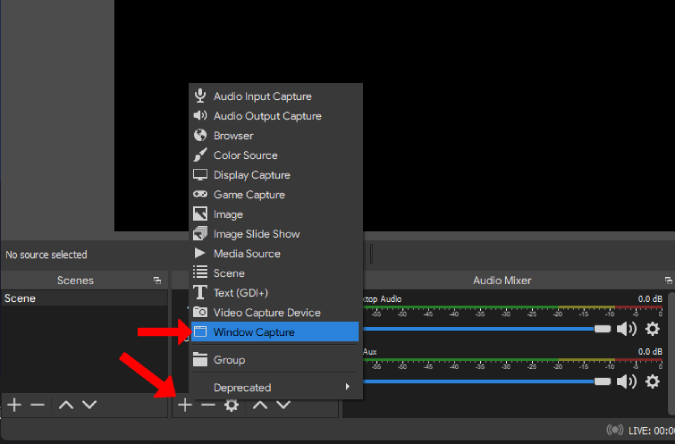
6. Klicken Sie im Popup-Fenster einfach auf OK . Klicken Sie dann auf das Dropdown-Symbol neben der Option Fenster und wählen Sie Google Chrome (oder einen beliebigen Browser, den Sie für Google Meet verwenden) und klicken Sie auf OK .
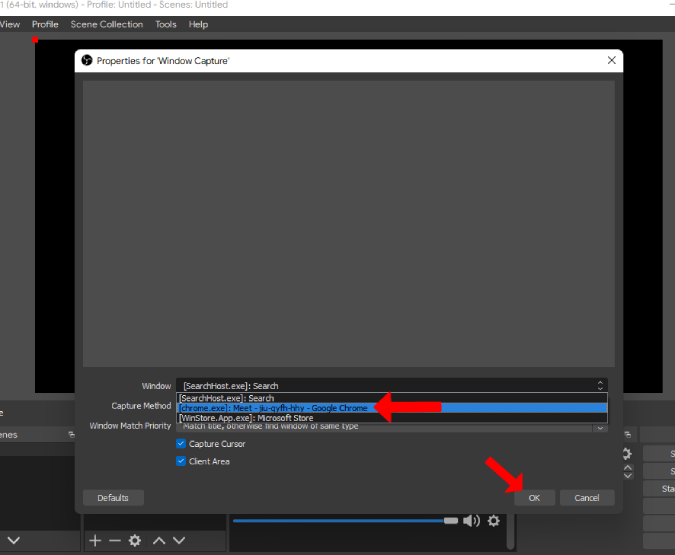
7. Dies zeigt Ihnen Google Chrome in einer Vorschau. Wenn Sie die Registerkarte Google Meet geöffnet haben, finden Sie Google Meet in einer Vorschau, genau wie im Screenshot unten.
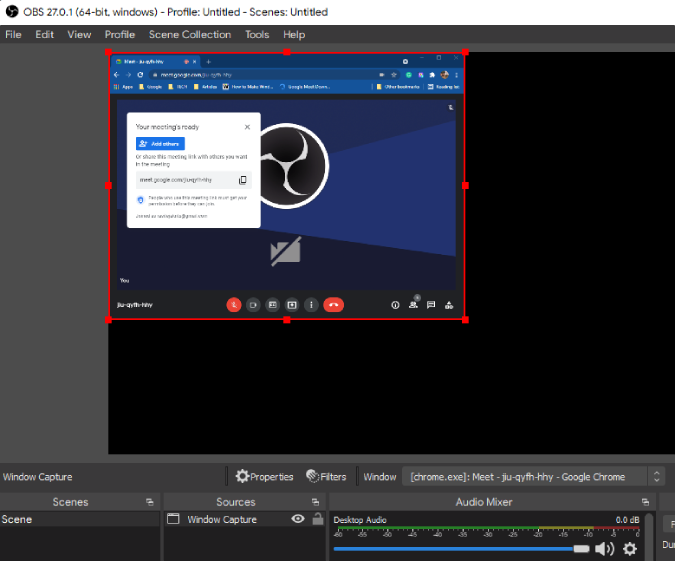
8. Klicken Sie einfach mit der rechten Maustaste auf die Vorschau und wählen Sie „Transformieren“ > „An Bildschirm anpassen“.
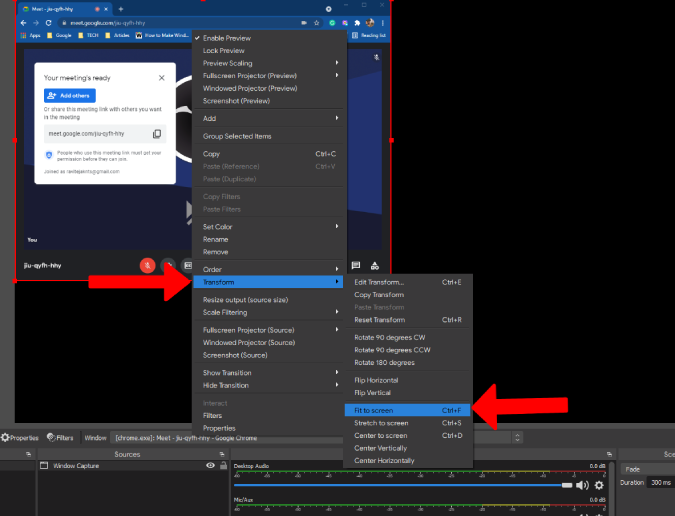
9. Wenn Sie fertig sind, klicken Sie unten rechts auf die Option Aufnahme starten . Jetzt können Sie Google Meet öffnen und Ihr Meeting ganz normal fortsetzen.
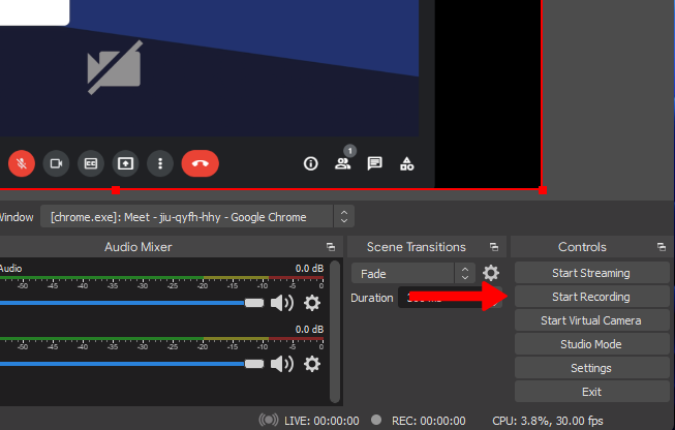
1 0. Um die Aufnahme zu stoppen, öffnen Sie OBS und klicken Sie unten rechts auf die Option Aufnahme stoppen .
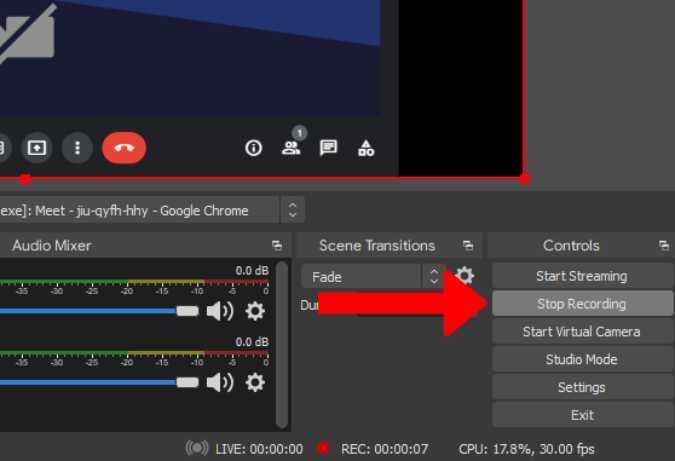
Dadurch wird die Aufnahme in dem zuvor in den Einstellungen festgelegten Aufnahmepfad gespeichert.
4. Native Bildschirmrekorder für Android und iOS
Wenn Sie Google Meet-Meetings auf Ihrem Telefon aufzeichnen möchten, entscheiden Sie sich für die native Methode, wenn Sie einen unterstützten Workspace-Plan haben. Der gesamte Prozess ist ähnlich wie beim Desktop. Andere können eine Bildschirmaufzeichnungs-App auf Android und iOS verwenden, da die meisten Telefone heutzutage eine native Möglichkeit zum Aufzeichnen von Bildschirmen bieten.
Gehen Sie unter iOS zu Einstellungen > Kontrollzentrum und tippen Sie auf das Pluszeichen ( + ) neben der Bildschirmaufnahme , um die Bildschirmaufzeichnungsfunktion für das Kontrollzentrum aufzurufen. Öffnen Sie nun das Kontrollzentrum und tippen Sie auf das Bildschirmaufzeichnungssymbol , um die Aufzeichnung zu starten. Um zu stoppen, gehen Sie erneut zum Kontrollzentrum und tippen Sie erneut auf dasselbe Symbol. Sie finden gespeicherte Aufnahmen in der Fotos-App.
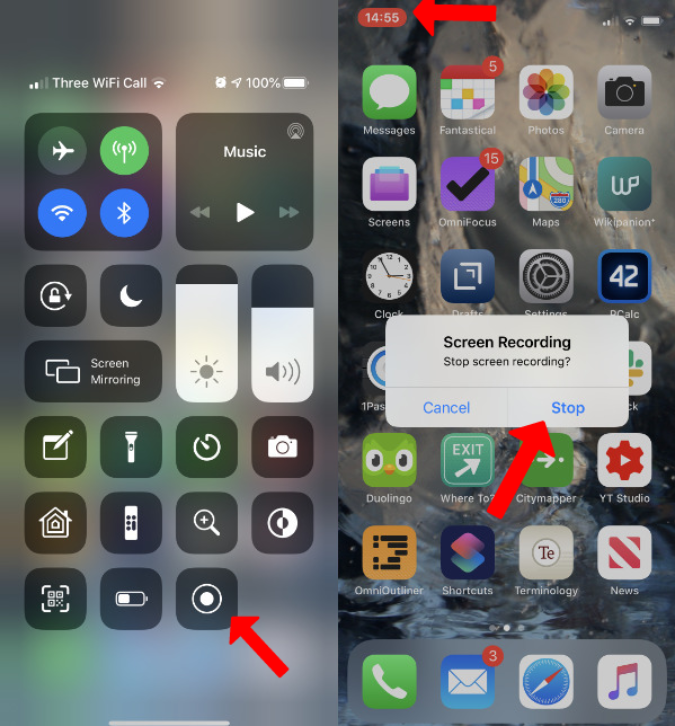
Öffnen Sie unter Android das Schnelleinstellungsfeld und suchen Sie nach der Schaltfläche Bildschirmaufnahme . Wenn Sie es nicht finden können, tippen Sie auf die Option Bearbeiten und suchen Sie nach der Schaltfläche für die Bildschirmaufnahme, um sie zu den Schnelleinstellungen hinzuzufügen. Öffnen Sie jetzt einfach die Schnelleinstellungen erneut und tippen Sie auf die Schaltfläche für die Bildschirmaufnahme, um die Aufnahme zu starten. Um zu stoppen, tippen Sie erneut auf dieselbe Schaltfläche für die Bildschirmaufnahme. Die Datei wird im Bildschirmaufzeichnungsordner in Ihrem lokalen Speicher gespeichert.
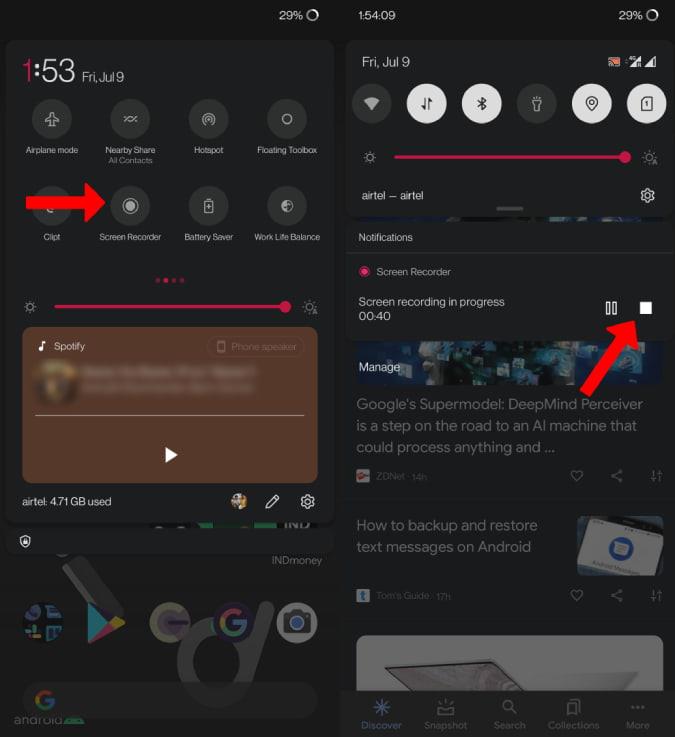
Nicht alle Android-Telefone verfügen über eine in das Betriebssystem integrierte Bildschirmaufzeichnungsoption. Wenn Sie die Bildschirmaufzeichnungsoption auf Ihrem Telefon nicht finden konnten, können Sie sich für die Aufzeichnungs-Apps von Drittanbietern entscheiden, von denen wir unten besprechen.
5. Bildschirmaufnahme | Spielladen
Es gibt eine Vielzahl von Bildschirmaufzeichnungs-Apps, aus denen Sie auf Android auswählen können. Aber ich habe die Screen Recorder -App von Kimcy929 ausgewählt, da sie den integrierten Bildschirmrecorder auf Android-Telefonen repliziert. Nachdem Sie die App heruntergeladen haben, öffnen Sie sie und erteilen Sie Speicherberechtigungen zum Speichern der Aufnahmedateien.
1. Öffnen Sie das Schnelleinstellungsfenster und tippen Sie auf die Schaltfläche „ Bearbeiten “. Jetzt finden Sie eine Bildschirmaufzeichnungskachel, die von der von Ihnen installierten App erstellt wurde. Ziehen und ablegen, um die Kachel zu Ihrem Schnelleinstellungsfeld hinzuzufügen.
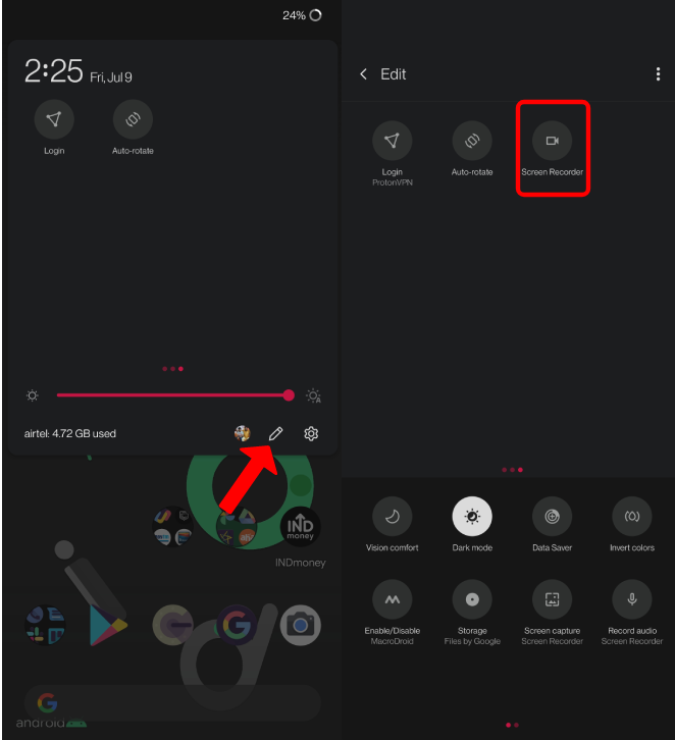
2. Öffnen Sie die Schnelleinstellungen und tippen Sie auf die Kachel Bildschirmaufnahme, um die Aufnahme zu starten.
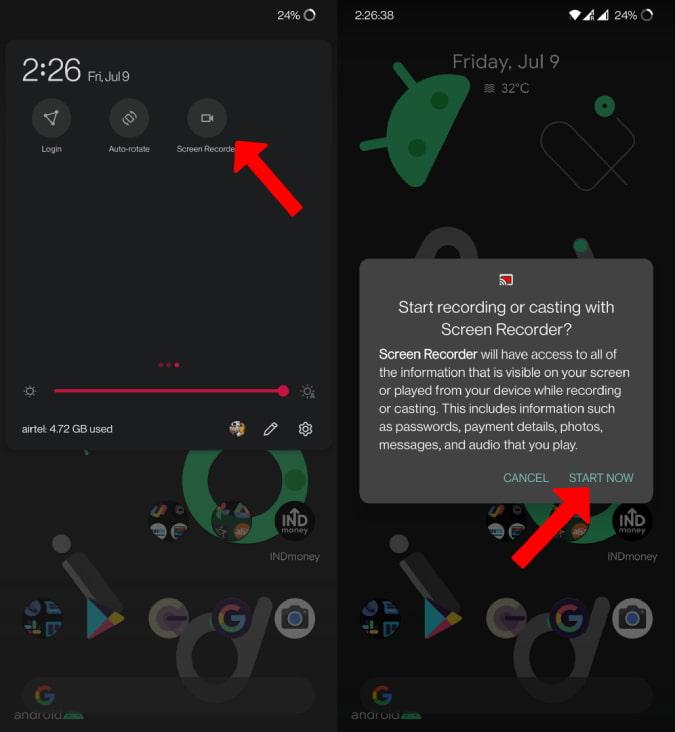
3. Um zu stoppen, tippen Sie erneut auf dieselbe Bildschirmaufzeichnungskachel . Die Datei wird im Bildschirmaufzeichnungsordner in Ihrem lokalen Speicher gespeichert.
Was zu wählen ist, um Google Meet aufzuzeichnen
Sie können die integrierte Option verwenden, wenn Sie ein Workspace-Benutzer mit einem unterstützten Plan sind. Wenn dies nicht der Fall ist oder Sie die Aufzeichnung für sich behalten möchten, ist Vmaker ein Kinderspiel. Wenn Sie jedoch eine bessere Ausgabequalität als 720p suchen, können Sie das OBS Studio wählen. Eingebaute Optionen für Android und iOS funktionieren hervorragend. Wir empfehlen, vor der Aufzeichnung die Zustimmung aller Personen in der Besprechung einzuholen, da eine Aufzeichnung ohne Genehmigung illegal sein kann.
Lesen Sie auch:

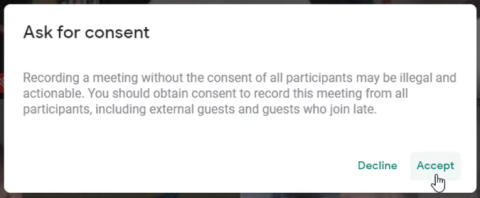
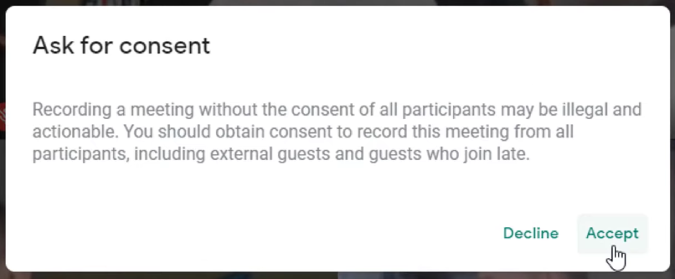
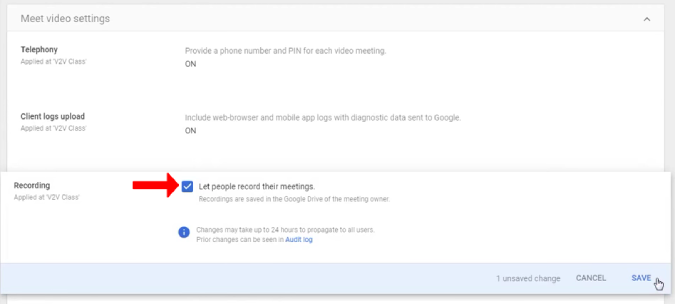
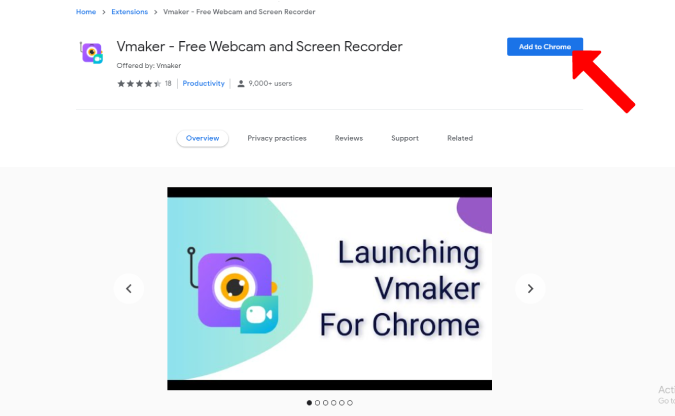
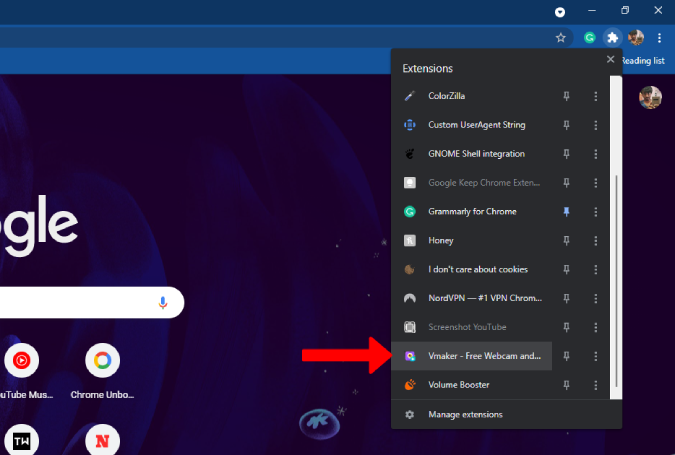
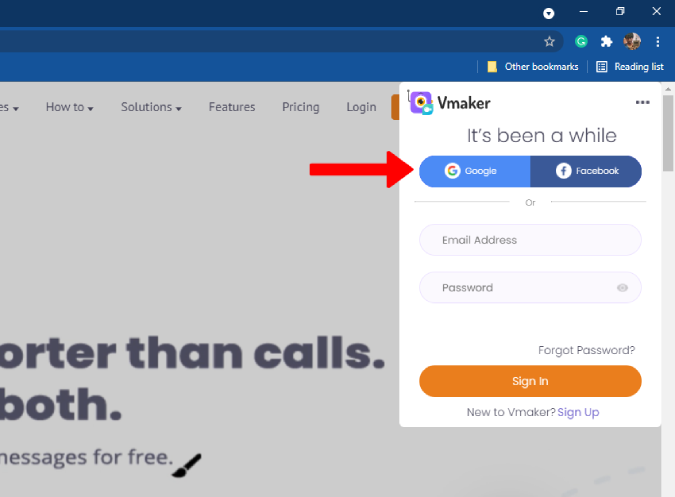
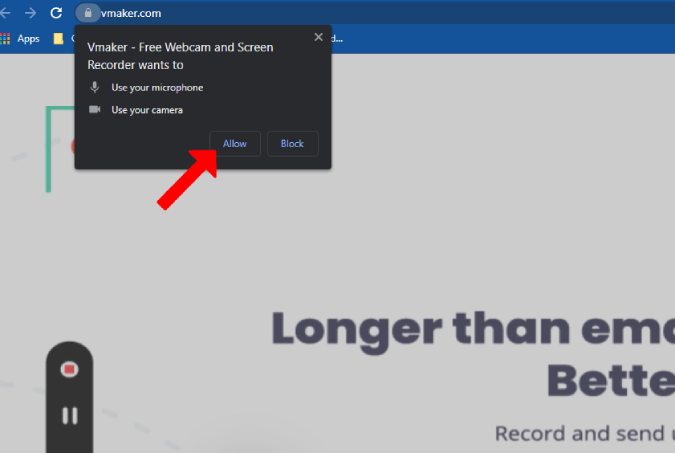
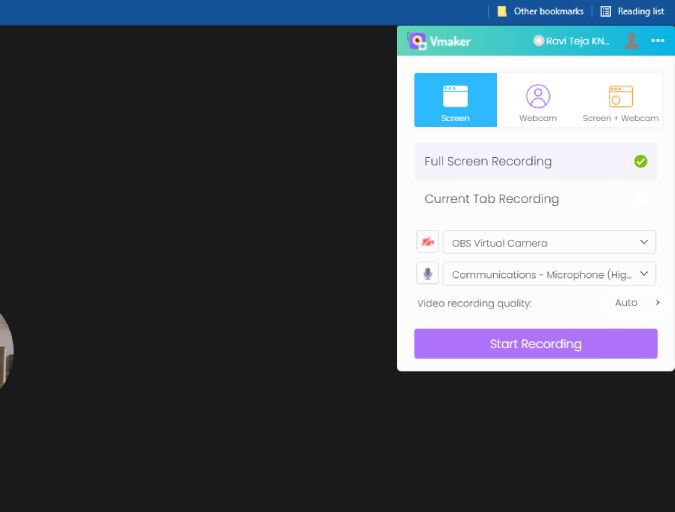
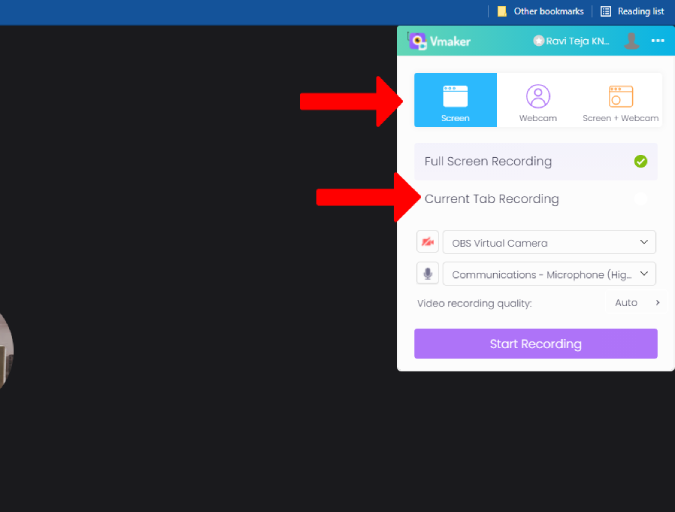
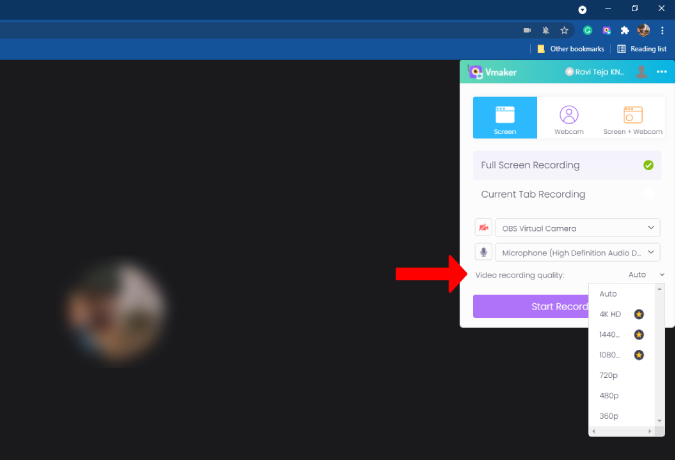
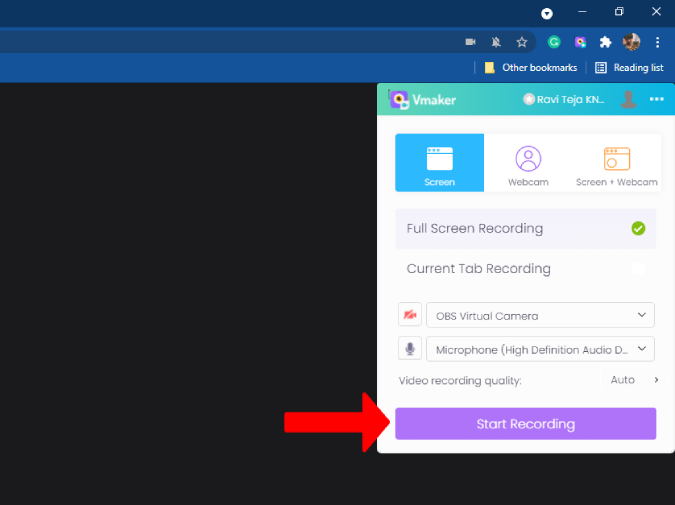
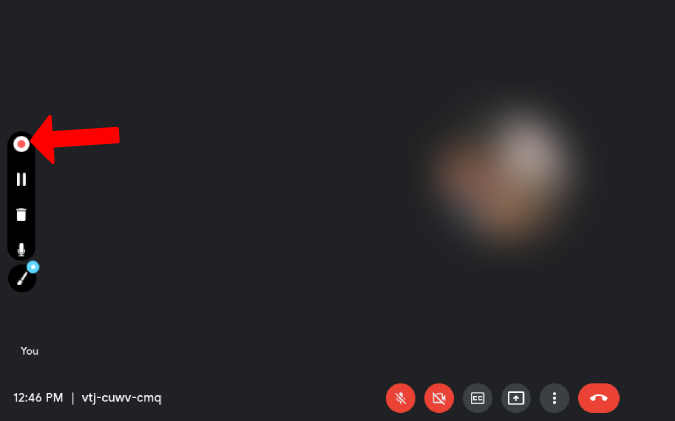
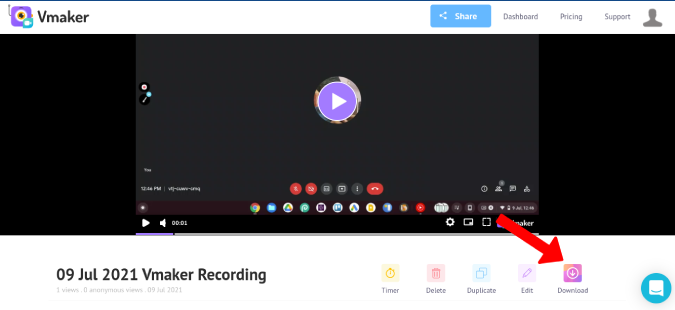
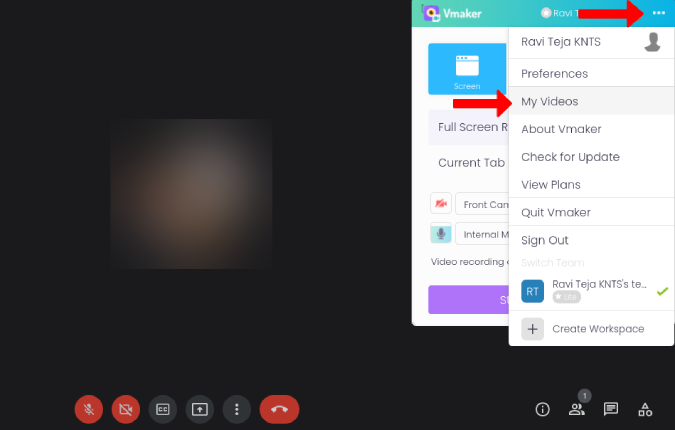
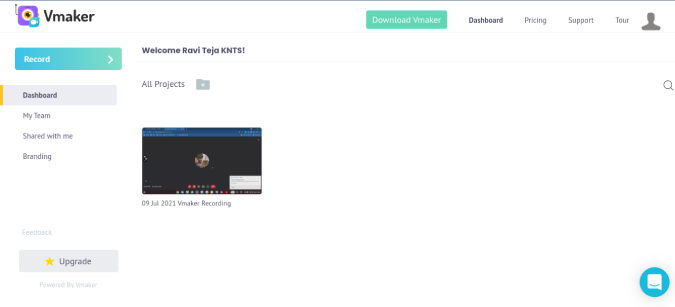
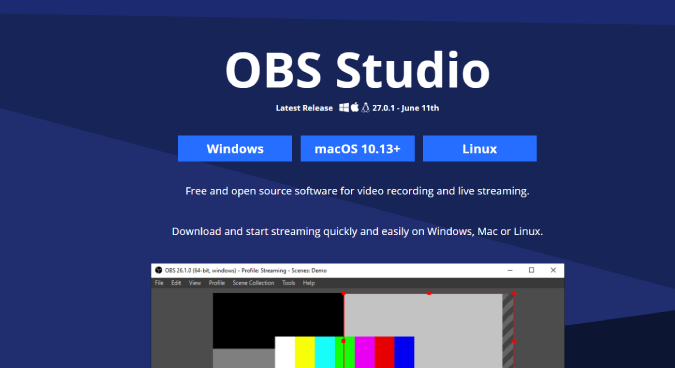
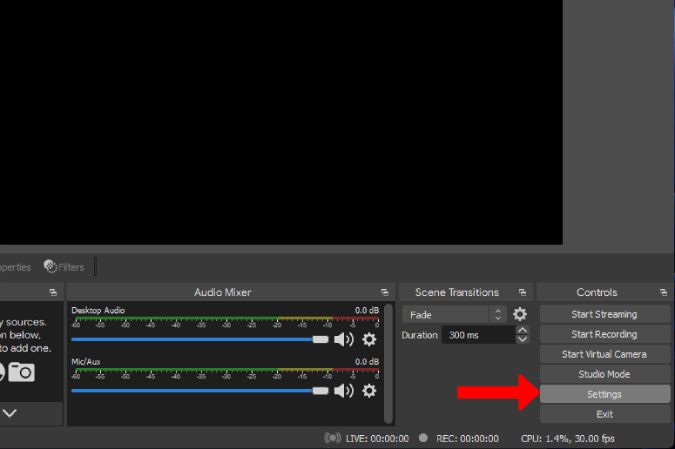
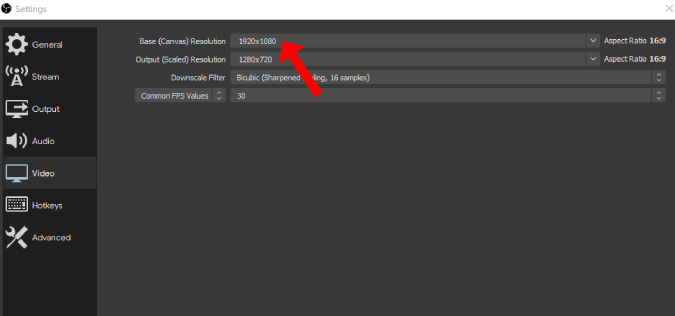
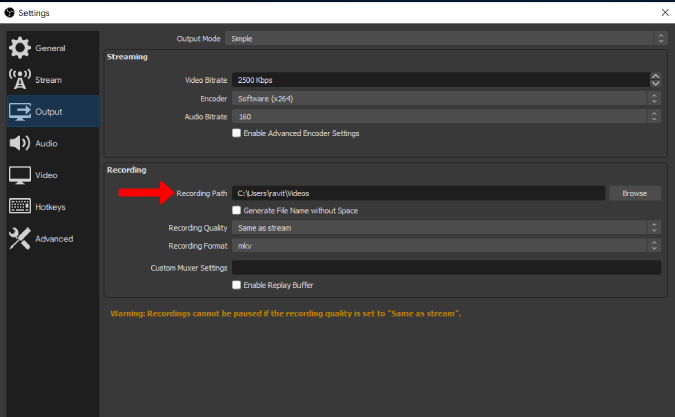
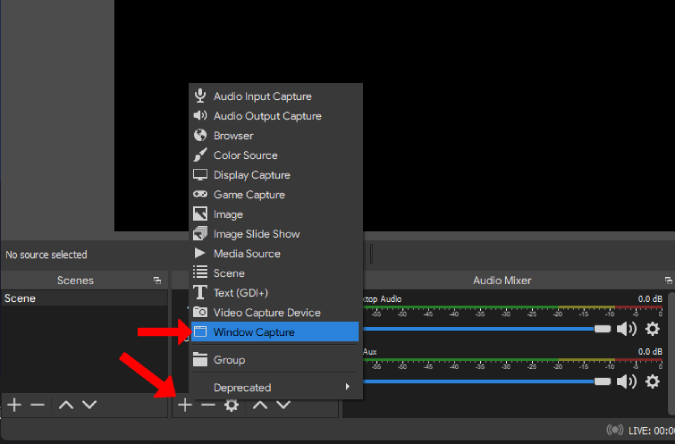
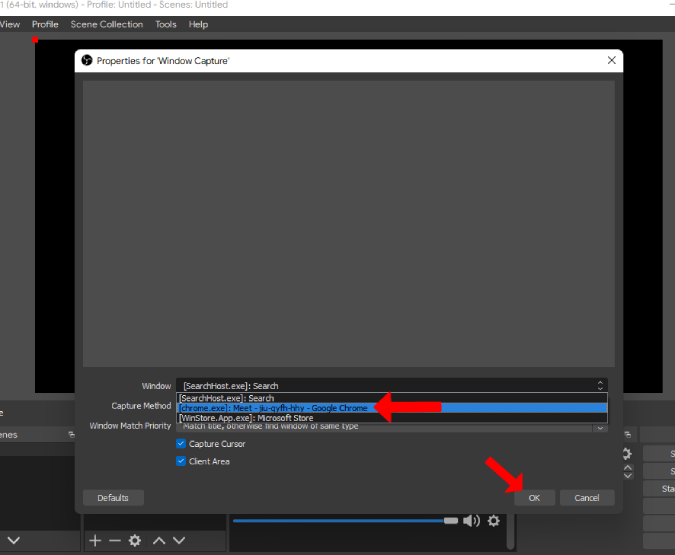
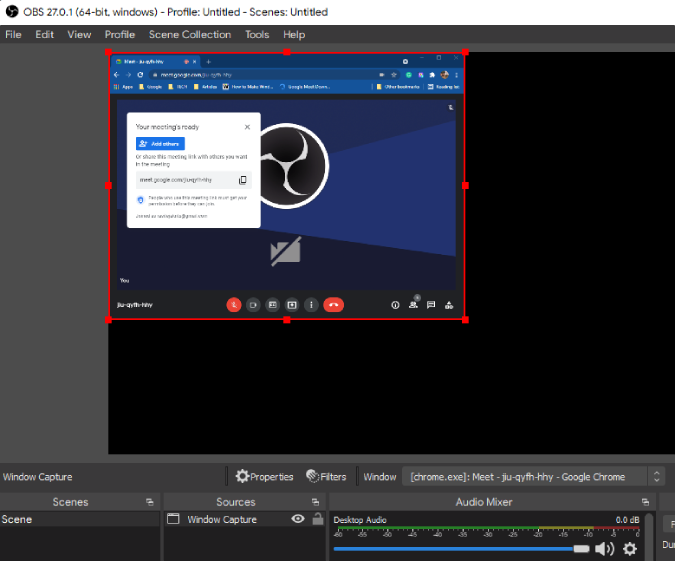
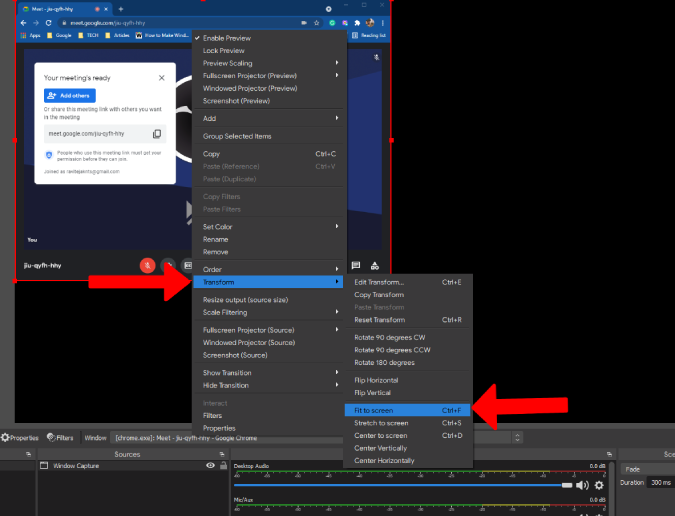
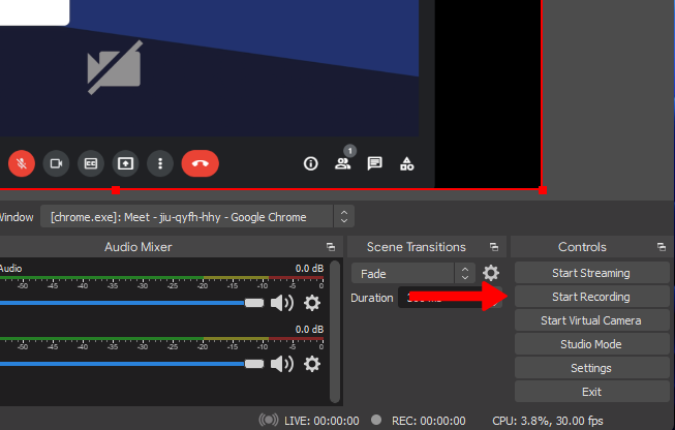
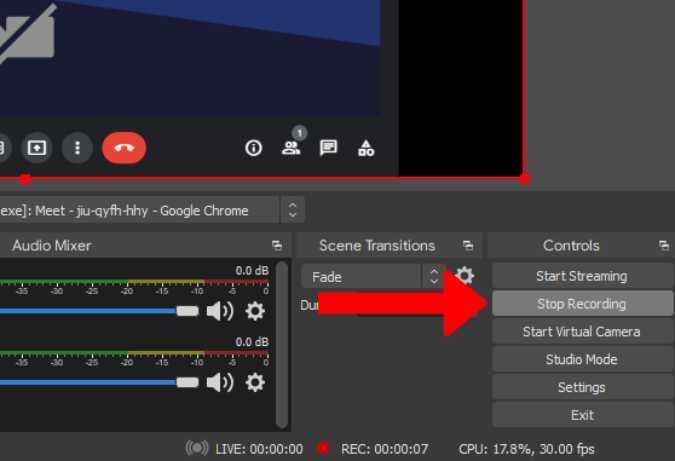
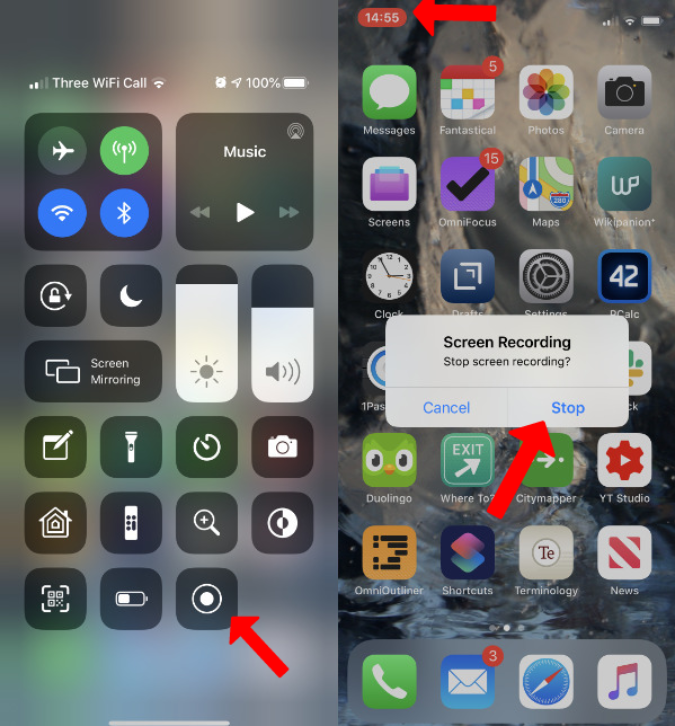
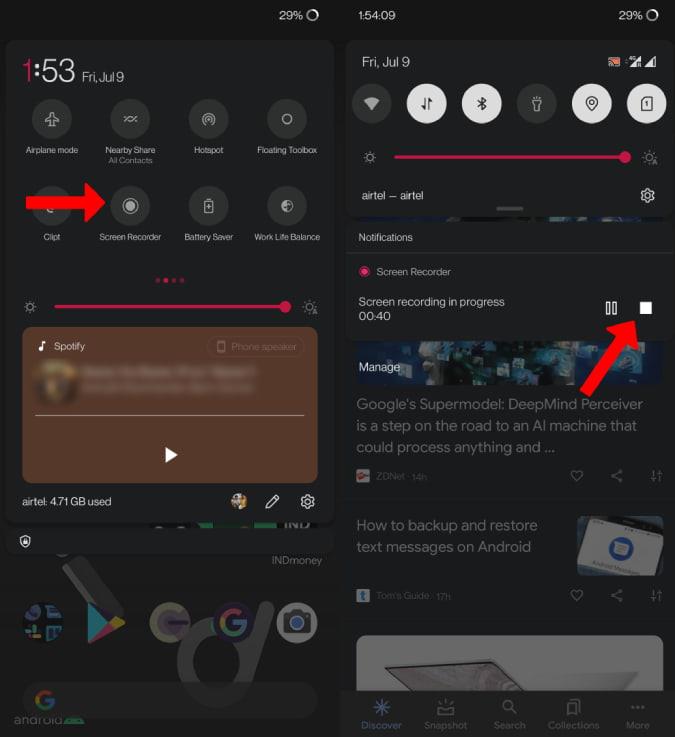
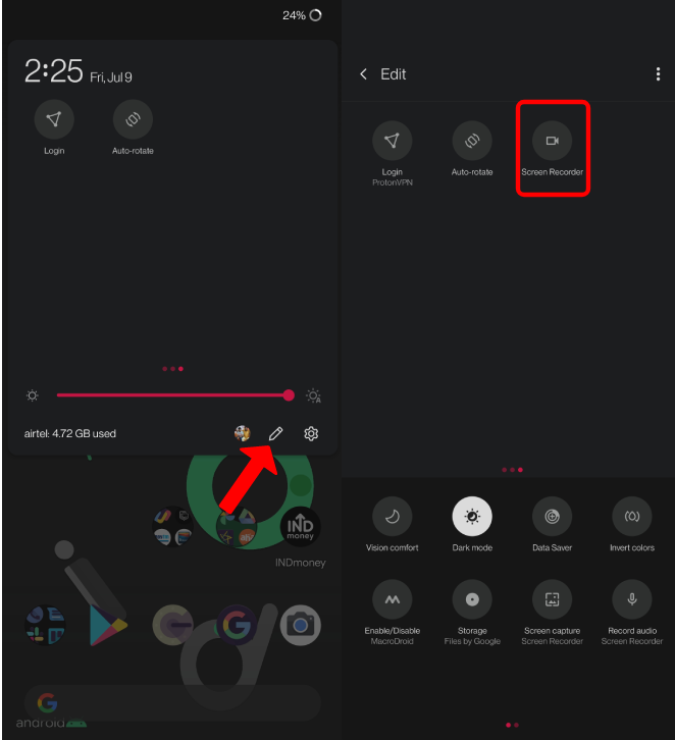
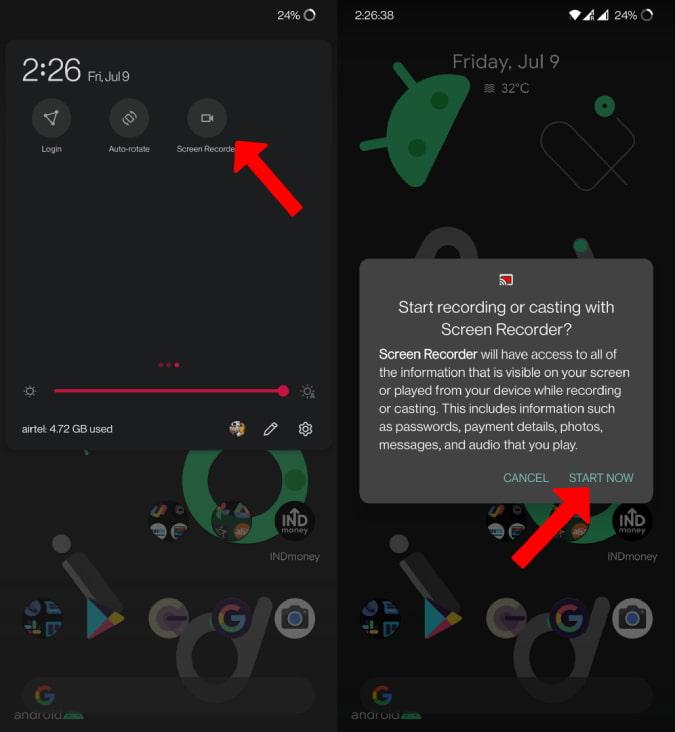


![So deaktivieren Sie Benachrichtigungen in Microsoft Teams [AIO] So deaktivieren Sie Benachrichtigungen in Microsoft Teams [AIO]](https://cloudo3.com/resources8/images31/image-2249-0105182830838.png)





![Bedingte Formatierung basierend auf einer anderen Zelle [Google Tabellen] Bedingte Formatierung basierend auf einer anderen Zelle [Google Tabellen]](https://cloudo3.com/resources3/images10/image-235-1009001311315.jpg)